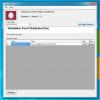Како да одаберете прозор на коме се налази миш на мишу у оперативном систему Виндовс 10
Виндовс 10 има једноставна подешавања приступа која вам могу помоћи да побољшате свој рад. Једно такво подешавање омогућава вам аутоматски одабир прозора на показивачу миша. У основи вам омогућава да прескочите први клик који морате да направите да бисте довели апликацију до предње стране и омогућава вам да директно комуницирате с њом. Ево како то можете да омогућите.
Изаберите прозор на показивачу миша
Отвори Контролна табла и идите на групу поставки једноставности приступа.

На страници Једноставност приступа изаберите опцију „Промени начин рада миша“.

На следећој страници омогућите опцију „Активирајте прозор тако да мишем пређете мишем изнад“ под „Олакшајте управљање Виндовс-ом“.

Кликните Примени и затворите контролну таблу.
Како то ради
Ова функција функционише за прозоре који можете да видите на екрану. Виндовс који сте смањили не може се активирати лебдањем показивача миша над њима. Не можете активирати прозор померањем показивача миша изнад њега прозор за преглед траке задатака.
Ово функционише за апликације које су приквачене једна поред друге или за апликације које су отворене на различитим мониторима. Обично када имате апликације приквачене једна поред друге или на различитим мониторима, прво морате да кликнете на апликацију да бисте је одабрали. Након тога, можете комуницирати с њом. Први клик ће увек бити одабир апликације.
Када је ова функција омогућена, једноставно померање миша по прозору „изабраће“ га. Можете да кликнете било где у апликацији, нпр. на дугме за отварање датотеке и клик ће бити препознат.
Ова опција експоненцијално побољшава рад са више подешавања монитора. Лично ме нервира што морам прво да изаберем апликацију на другом монитору пре него што могу да комуницирам. Често заборављам да је то оно што морам да учиним, тако да је ова опција прилично корисна.
Курсор миша бира апликацију, али то не значи да сте дужни да с њом комуницирате преко миша. Ако сте, на пример, пребацили миш преко апликације Нетфлик, можете додирнути размакницу да бисте је репродуковали / паузирали. Ово функционише чак и ако су апликације отворене у режиму преко целог екрана на другом екрану.
Ово посебно подешавање није доступно у апликацији Подешавања у оперативном систему Виндовс 10 иако и он има групу поставки једноставности приступа, због чега је могуће да много људи не зна за то. Лично мислим да би то требало бити на картици за више задатака.
претраживање
Рецент Постс
ТвиттаМатиц: Закажите своје твеетове за било који будући датум и вријеме
Јесте ли икад хтјели заказати твеетове док нисте за рачунаром или и...
Како се одјавити из апликације за слање порука у оперативном систему Виндовс 10
Ако повежете свој Мицрософт налог са системом Виндовс 10, он ће аут...
25 Корисни савети о којима би требало да знају сви корисници за Виндовс 10
2015 је била сјајна година за све који чекају долазак Виндовса 10. ...